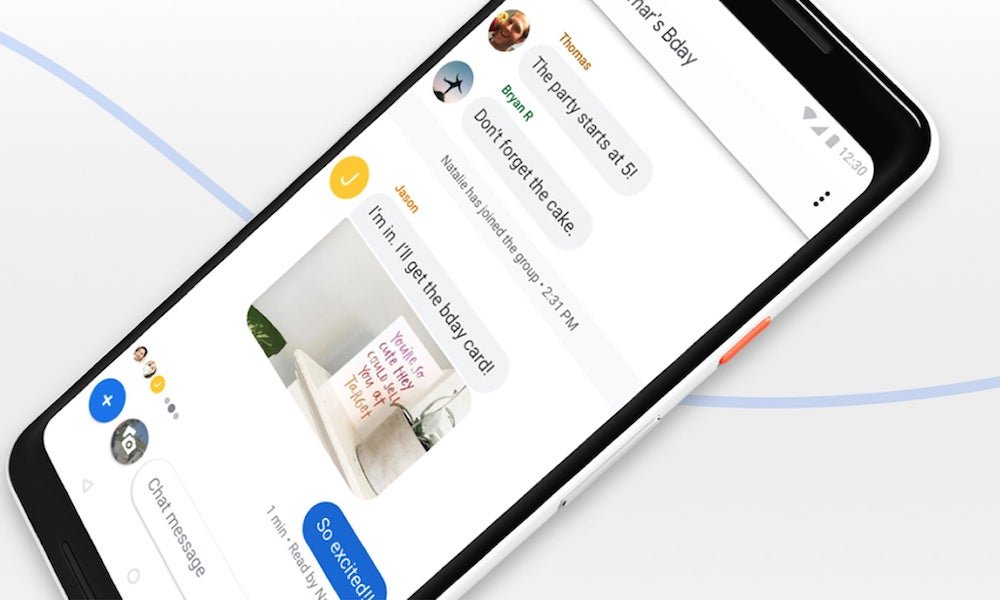רוצה למצוא דרך קלה להדפיס הודעות טקסט בטלפון אנדרואיד שלך? מקווה לשחזר את ההודעות שנמחקו?
זה די פשוט. עקוב אחר המדריך ותגלה שאתה לא יכול רק להדפיס SMS קיים מאנדרואיד שלך אלא גם להדפיס את ההודעות שמחקת בטלפונים אנדרואיד.
כעת, בואו נבדוק כיצד להחזיר את ההודעות שאבדו ולהדפיס את ההודעות בטלפון אנדרואיד שחזור נתונים של אנדרואיד . תוכנית זו תוכננה במיוחד עבור משתמשי אנדרואיד. אתה יכול להשתמש בו כדי לייצא הודעות אנדרואיד, הן קיימות והן אלה שנמחקו, ולהדפיס אותן ללא טרחה. יתר על כן, הוא תומך בתמונות, אנשי קשר וסרטונים.
מידע על תוכנת שחזור נתונים אנדרואיד
- תמיכה לשחזור הודעות שנמחקו מטלפון או טאבלט אנדרואיד עם מידע מלא כגון שם, מספר טלפון, תמונות מצורפות, דואר אלקטרוני, הודעה, נתונים ועוד. ושמירת ההודעות שנמחקו כ-CSV, HTML לשימושך.
- שחזר ישירות תמונות, סרטונים, אנשי קשר, הודעות טקסט, קבצים מצורפים להודעות, היסטוריית שיחות, אודיו, WhatsApp, מסמכים מסמארטפון אנדרואיד או כרטיס SD בתוך מכשירי אנדרואיד עקב מחיקה בטעות, איפוס מפעל, קריסת מערכת, סיסמה שכחת, ROM מהבהב, השתרשות, וכו '
- הצג תצוגה מקדימה ובדוק באופן סלקטיבי כדי לשחזר הודעות שאבדו או נמחקו, תמונות, סרטונים, אנשי קשר וכו' ממכשירי אנדרואיד לפני השחזור.
- תקן מכשירי אנדרואיד קפואים, קרסו, מסך שחור, מתקפת וירוסים, נעול מסך, לרגיל ולחלץ נתונים מהאחסון הפנימי של סמארטפון אנדרואיד שבור.
- תמיכה במספר טלפונים וטאבלטים של אנדרואיד, כמו Samsung, HTC, LG, Huawei, Sony, Sharp, Windows phone, וכן הלאה.
- קרא ושחזר את הנתונים רק ב-100% בטיחות ואיכות, ללא מידע אישי דולף.
הורד את גרסת הניסיון והחינם של שחזור נתונים של Android כדי לנסות:
כיצד להדפיס הודעות טקסט מאנדרואיד בקלות
שלב 1. הפעל את התוכנית וחבר את המכשיר שלך למחשב
הפעל את תוכנית שחזור הנתונים אנדרואיד במחשב שלך ובחר " שחזור נתונים של אנדרואיד " לאחר התקנתו. חבר את האנדרואיד שלך למחשב באמצעות כבל USB. בדוק אם הפעלת איתור באגים ב-USB. אם לא, בצע את השלבים הבאים להגדרה.

שלב 2. אפשר איתור באגים ב-USB
אם התוכנית יכולה לזהות את המכשיר שלך, תוכל לדלג ישירות לשלב הבא. אם לא, כדי לגרום למכשיר האנדרואיד שלך לזהות על ידי התוכנה, עליך לאפשר איתור באגים ב-USB כעת.
להלן 3 דרכים שונות שתוכל לבצע:
- 1) אנדרואיד 2.3 ומעלה : עבור אל "הגדרות" < "אפליקציות" < "פיתוח" < "ניפוי באגים באמצעות USB"
- 2) אנדרואיד 3.0 עד 4.1 : לך ל "הגדרות" < "אפשרויות מפתח" < "ניפוי באגים USB"
- 3) אנדרואיד 4.2 ומעלה : לך ל "הגדרות" < "אודות טלפון" < "מספר בנייה" למשך מספר פעמים עד שתקבל הערה ש"אתה במצב מפתח" < חזרה ל"הגדרות" < "אפשרויות מפתח" < "ניפוי באגים ב-USB"
אם לא הפעלת את זה, תראה את החלון כדלקמן לאחר חיבור האנדרואיד שלך. אם עשית זאת, תוכל לעבור לשלב הבא כעת.

שלב 2. נתח וסרוק את טלפון האנדרואיד שלך
עליך לוודא שהסוללה של הטלפון שלך היא יותר מ-20%. לאחר מכן בחר את סוגי הקבצים " הודעות ", לחץ על " הַבָּא " כדי להתקדם.

כאשר הטלפון שלך מזוהה והניתוח הצליח, תופיע הזמנה על מסך הטלפון שלך. עבור אליו ולחץ על " להתיר " כדי לתת לזה לעבור. לאחר מכן חזור למחשב שלך ולחץ על " הַתחָלָה " כדי להמשיך.
שלב 3. תצוגה מקדימה ושמור הודעות טקסט באנדרואיד להדפסה
הסריקה תקדיש לך כמה דקות. כאשר הסריקה מסתיימת, אתה יכול לצפות בתצוגה מקדימה של כל ההודעות שנמצאו בטלפון אנדרואיד בתוצאת הסריקה כדלקמן. לפני השחזור, תוכל להציג אותן בתצוגה מקדימה אחת אחת ולבחור את ההודעות שברצונך להדפיס, ולאחר מכן ללחוץ על " לְהַחלִים לחצן †כדי לשמור אותם במחשב שלך.

הערה: הודעות שנמצאו כאן מכילות את אלה שנמחקו לאחרונה מטלפון אנדרואיד ואת אלה הקיימות באנדרואיד. לשניהם יש צבעים משלהם. אתה יכול להפריד ביניהם באמצעות הכפתור בחלק העליון: הצג רק פריטים שנמחקו .
שלב 4. הדפס הודעות טקסט אנדרואיד
למעשה, הודעות הטקסט שנשמרו במחשב שלך הן סוג של קובץ HTML. אתה יכול להדפיס אותו ישירות לאחר פתיחתו. זה באמת מאוד פשוט!
עכשיו, הורד שחזור נתונים של אנדרואיד למטה ותנסה.